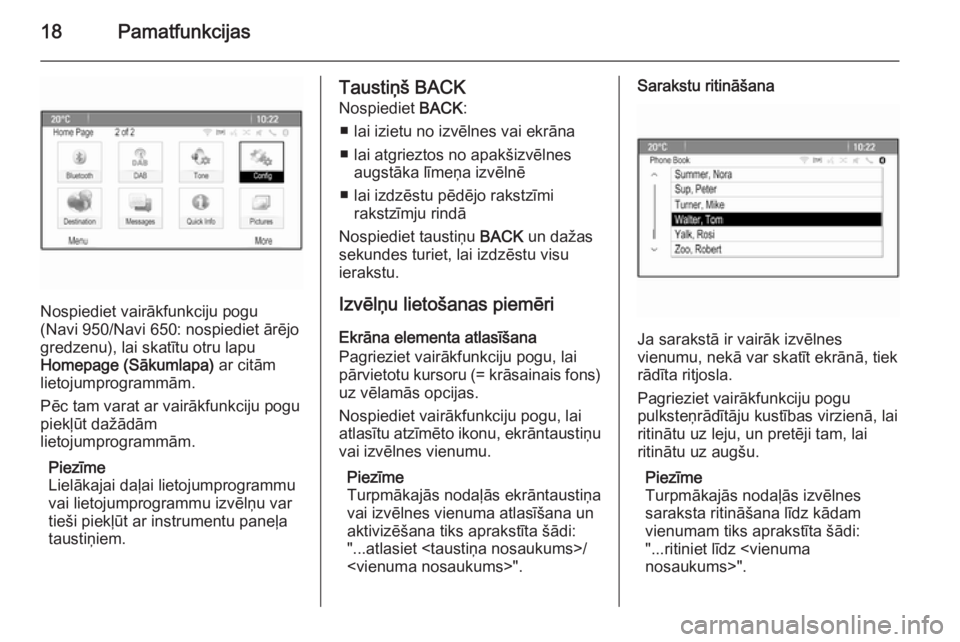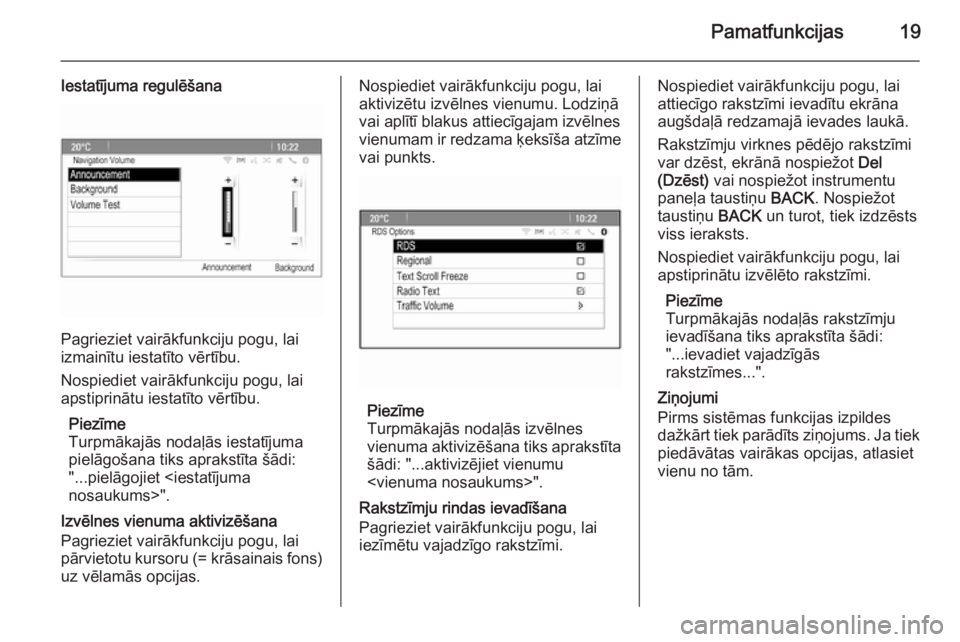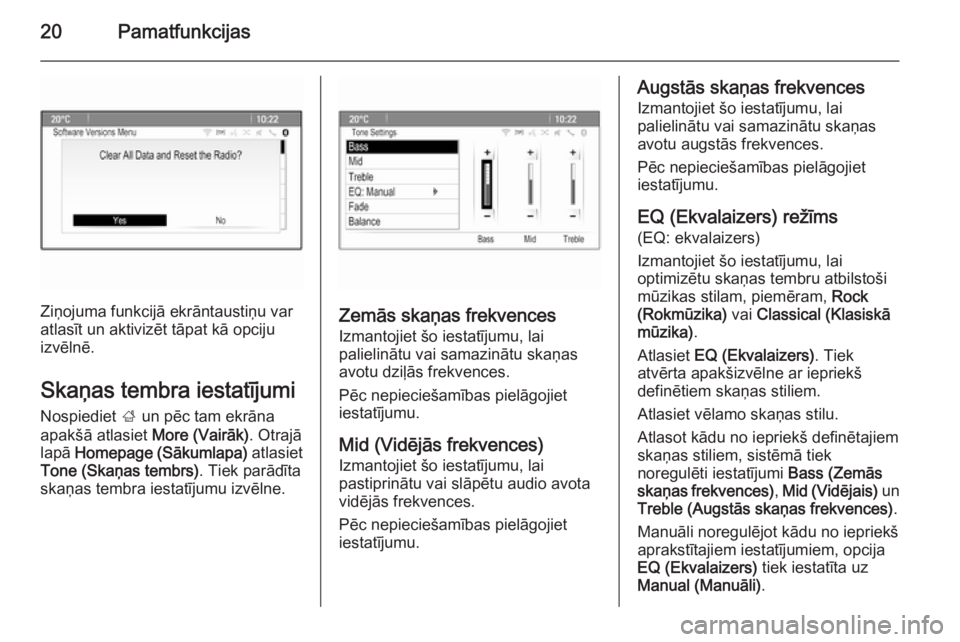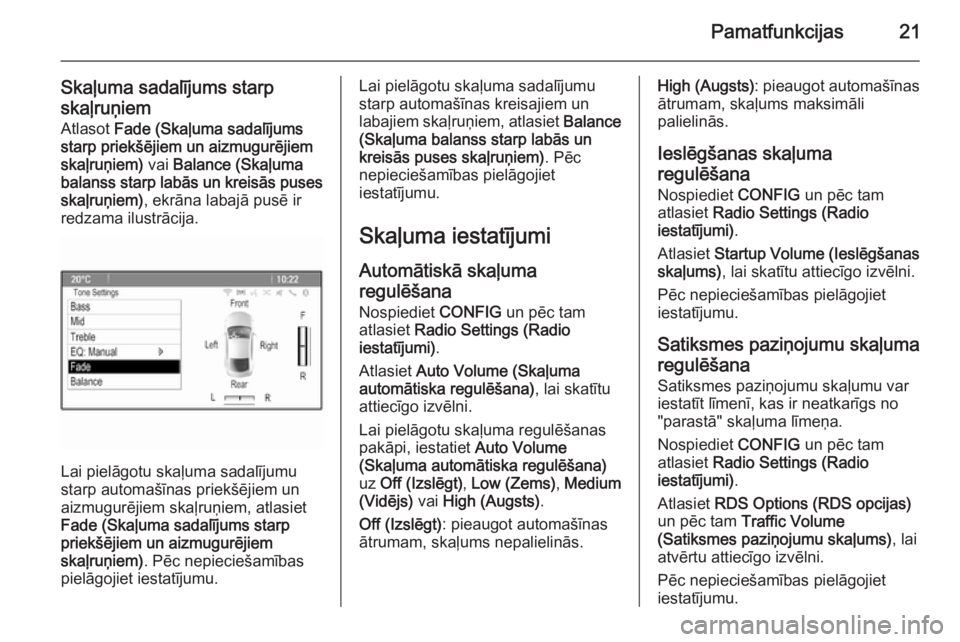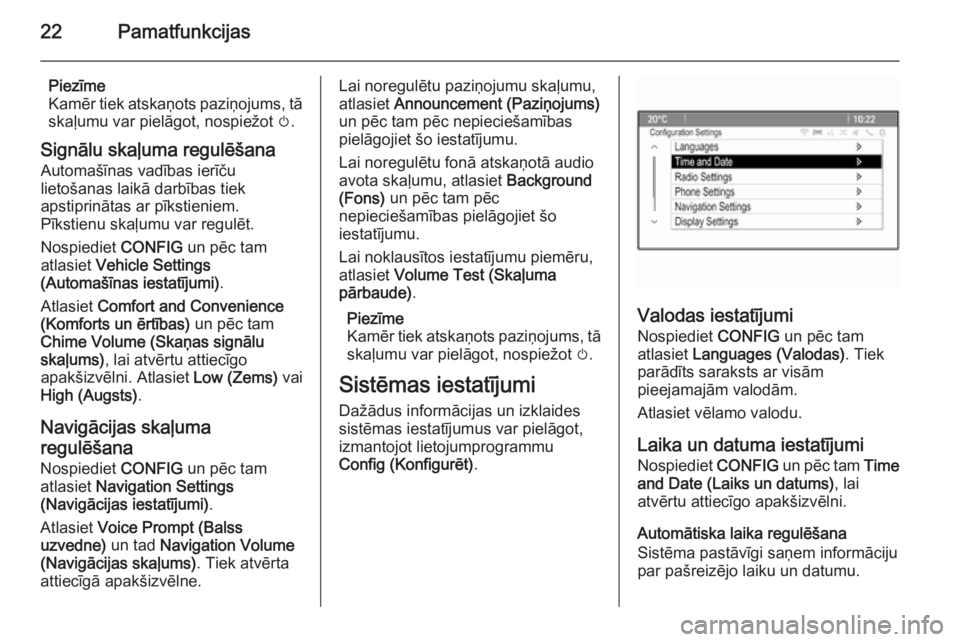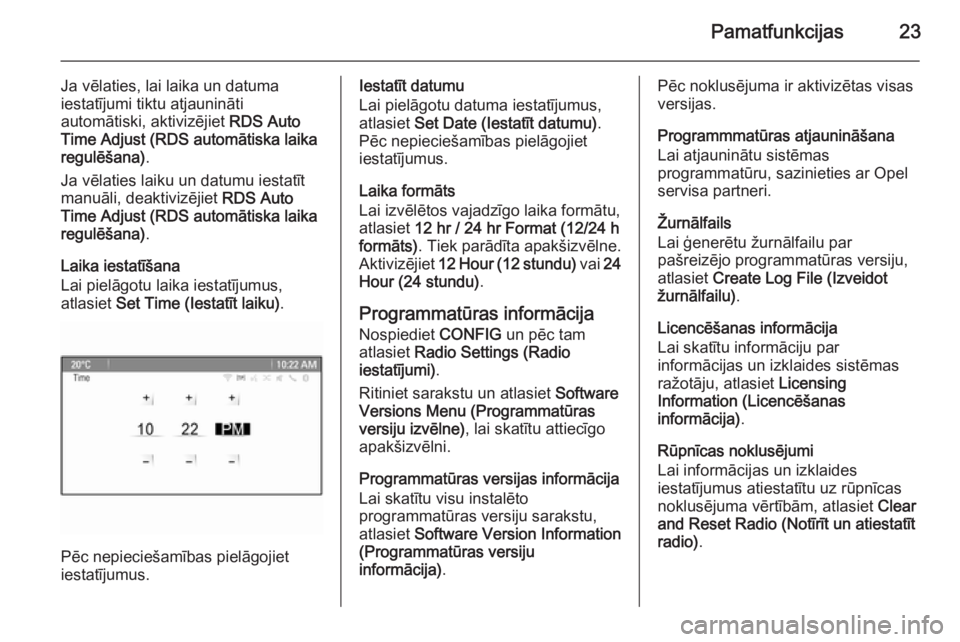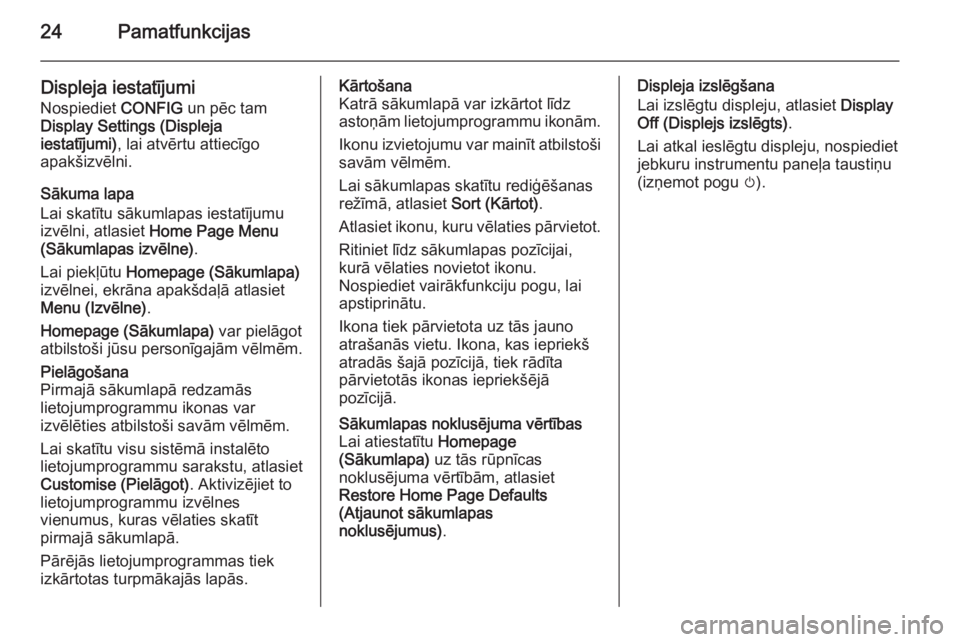Page 17 of 143
Pamatfunkcijas17PamatfunkcijasPamatfunkcijas............................ 17
Skaņas tembra iestatījumi ............ 20
Skaļuma iestatījumi ......................21
Sistēmas iestatījumi .....................22Pamatfunkcijas
Vairākfunkciju poga Vairākfunkciju poga ir galvenais
izvēlņu vadības elements.
Pagrieziet vairākfunkciju pogu: ■ lai iezīmētu kādu izvēlnes opciju
■ lai iestatītu burtciparu vērtību
Nospiediet vairākfunkciju pogu
(Navi 950/Navi 650: nospiediet ārējo
gredzenu):
■ lai atlasītu vai aktivizētu iezīmēto opciju
■ lai apstiprinātu iestatīto vērtību
■ lai ieslēgtu vai izslēgtu kādu sistēmas funkciju
■ lai atvērtu audio vai navigācijas izvēlni attiecīgajā
lietojumprogrammā
Taustiņš ;
Nospiediet ;, lai atvērtu lapu
Homepage (Sākumlapa) .
Pēc tam varat ar vairākfunkciju pogu
piekļūt dažādām
lietojumprogrammām.
Pagrieziet vairākfunkciju pogu, lai
atlasītu More (Vairāk) ekrāna apakšā.
Page 18 of 143
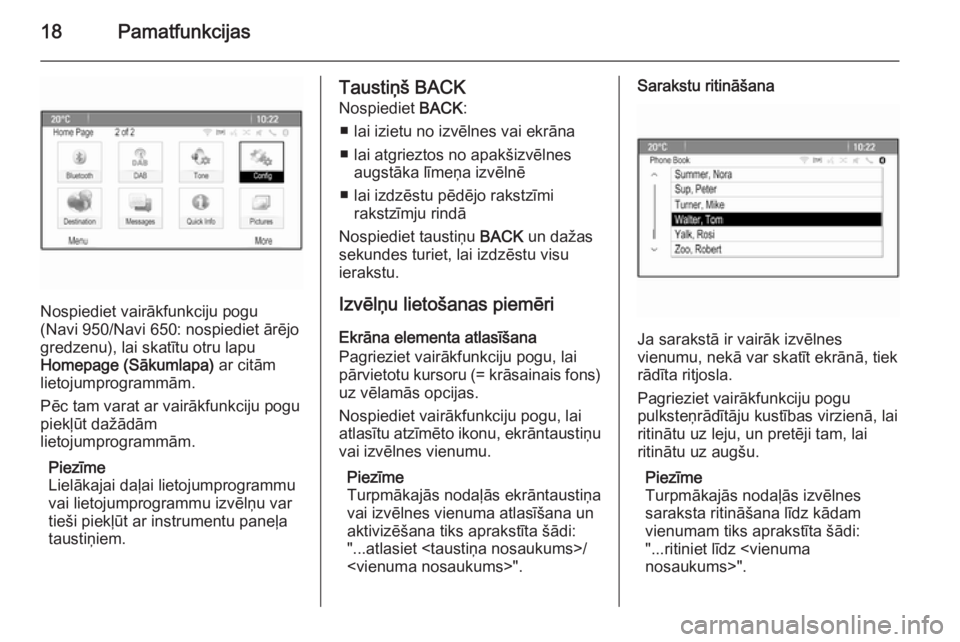
18Pamatfunkcijas
Nospiediet vairākfunkciju pogu
(Navi 950/Navi 650: nospiediet ārējo
gredzenu), lai skatītu otru lapu
Homepage (Sākumlapa) ar citām
lietojumprogrammām.
Pēc tam varat ar vairākfunkciju pogu piekļūt dažādām
lietojumprogrammām.
Piezīme
Lielākajai daļai lietojumprogrammu
vai lietojumprogrammu izvēlņu var
tieši piekļūt ar instrumentu paneļa
taustiņiem.
Taustiņš BACK
Nospiediet BACK:
■ lai izietu no izvēlnes vai ekrāna
■ lai atgrieztos no apakšizvēlnes augstāka līmeņa izvēlnē
■ lai izdzēstu pēdējo rakstzīmi rakstzīmju rindā
Nospiediet taustiņu BACK un dažas
sekundes turiet, lai izdzēstu visu
ierakstu.
Izvēlņu lietošanas piemēri Ekrāna elementa atlasīšana
Pagrieziet vairākfunkciju pogu, lai
pārvietotu kursoru (= krāsainais fons)
uz vēlamās opcijas.
Nospiediet vairākfunkciju pogu, lai
atlasītu atzīmēto ikonu, ekrāntaustiņu vai izvēlnes vienumu.
Piezīme
Turpmākajās nodaļās ekrāntaustiņa
vai izvēlnes vienuma atlasīšana un
aktivizēšana tiks aprakstīta šādi:
"...atlasiet /
".Sarakstu ritināšana
Ja sarakstā ir vairāk izvēlnes
vienumu, nekā var skatīt ekrānā, tiek
rādīta ritjosla.
Pagrieziet vairākfunkciju pogu
pulksteņrādītāju kustības virzienā, lai
ritinātu uz leju, un pretēji tam, lai
ritinātu uz augšu.
Piezīme
Turpmākajās nodaļās izvēlnes
saraksta ritināšana līdz kādam
vienumam tiks aprakstīta šādi:
"...ritiniet līdz
nosaukums>".
Page 19 of 143
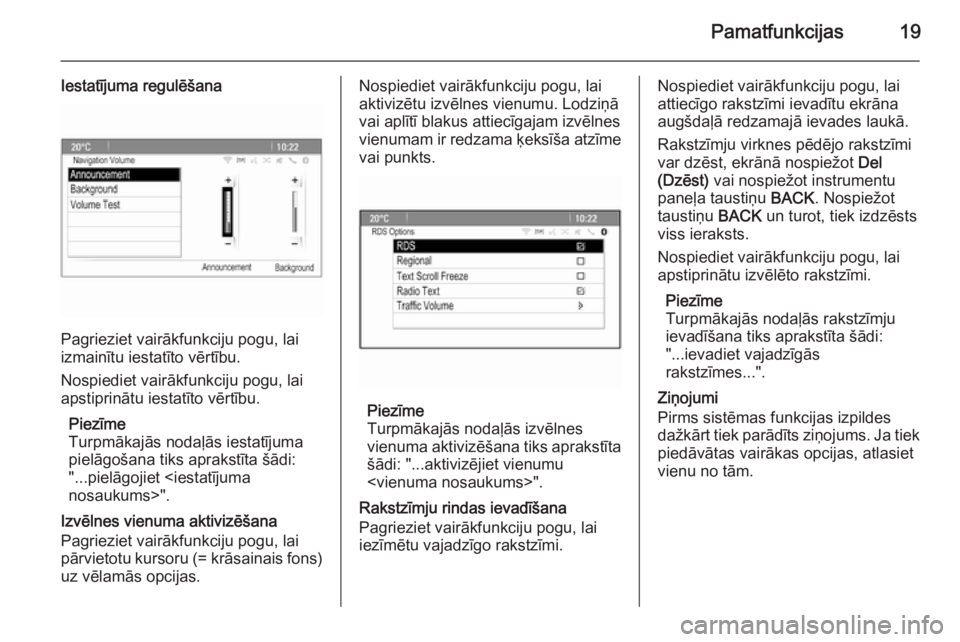
Pamatfunkcijas19
Iestatījuma regulēšana
Pagrieziet vairākfunkciju pogu, lai
izmainītu iestatīto vērtību.
Nospiediet vairākfunkciju pogu, lai
apstiprinātu iestatīto vērtību.
Piezīme
Turpmākajās nodaļās iestatījuma pielāgošana tiks aprakstīta šādi:"...pielāgojiet
nosaukums>".
Izvēlnes vienuma aktivizēšana
Pagrieziet vairākfunkciju pogu, lai
pārvietotu kursoru (= krāsainais fons) uz vēlamās opcijas.
Nospiediet vairākfunkciju pogu, lai
aktivizētu izvēlnes vienumu. Lodziņā
vai aplītī blakus attiecīgajam izvēlnes
vienumam ir redzama ķeksīša atzīme
vai punkts.
Piezīme
Turpmākajās nodaļās izvēlnes
vienuma aktivizēšana tiks aprakstīta šādi: "...aktivizējiet vienumu
".
Rakstzīmju rindas ievadīšana
Pagrieziet vairākfunkciju pogu, lai
iezīmētu vajadzīgo rakstzīmi.
Nospiediet vairākfunkciju pogu, lai
attiecīgo rakstzīmi ievadītu ekrāna
augšdaļā redzamajā ievades laukā.
Rakstzīmju virknes pēdējo rakstzīmi
var dzēst, ekrānā nospiežot Del
(Dzēst) vai nospiežot instrumentu
paneļa taustiņu BACK. Nospiežot
taustiņu BACK un turot, tiek izdzēsts
viss ieraksts.
Nospiediet vairākfunkciju pogu, lai
apstiprinātu izvēlēto rakstzīmi.
Piezīme
Turpmākajās nodaļās rakstzīmju
ievadīšana tiks aprakstīta šādi:
"...ievadiet vajadzīgās
rakstzīmes...".
Ziņojumi
Pirms sistēmas funkcijas izpildes dažkārt tiek parādīts ziņojums. Ja tiek
piedāvātas vairākas opcijas, atlasiet
vienu no tām.
Page 20 of 143
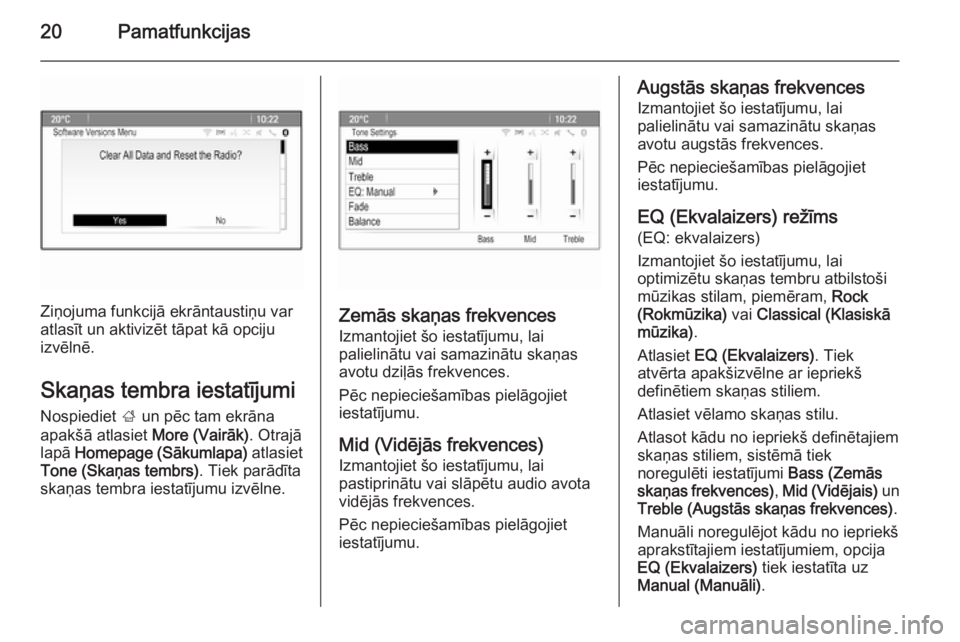
20Pamatfunkcijas
Ziņojuma funkcijā ekrāntaustiņu var
atlasīt un aktivizēt tāpat kā opciju
izvēlnē.
Skaņas tembra iestatījumi
Nospiediet ; un pēc tam ekrāna
apakšā atlasiet More (Vairāk). Otrajā
lapā Homepage (Sākumlapa) atlasiet
Tone (Skaņas tembrs) . Tiek parādīta
skaņas tembra iestatījumu izvēlne.Zemās skaņas frekvences
Izmantojiet šo iestatījumu, lai
palielinātu vai samazinātu skaņas
avotu dziļās frekvences.
Pēc nepieciešamības pielāgojiet iestatījumu.
Mid (Vidējās frekvences)
Izmantojiet šo iestatījumu, lai
pastiprinātu vai slāpētu audio avota
vidējās frekvences.
Pēc nepieciešamības pielāgojiet
iestatījumu.
Augstās skaņas frekvences
Izmantojiet šo iestatījumu, lai
palielinātu vai samazinātu skaņas
avotu augstās frekvences.
Pēc nepieciešamības pielāgojiet
iestatījumu.
EQ (Ekvalaizers) režīms (EQ: ekvalaizers)
Izmantojiet šo iestatījumu, lai
optimizētu skaņas tembru atbilstoši
mūzikas stilam, piemēram, Rock
(Rokmūzika) vai Classical (Klasiskā
mūzika) .
Atlasiet EQ (Ekvalaizers) . Tiek
atvērta apakšizvēlne ar iepriekš
definētiem skaņas stiliem.
Atlasiet vēlamo skaņas stilu.
Atlasot kādu no iepriekš definētajiem
skaņas stiliem, sistēmā tiek
noregulēti iestatījumi Bass (Zemās
skaņas frekvences) , Mid (Vidējais) un
Treble (Augstās skaņas frekvences) .
Manuāli noregulējot kādu no iepriekš
aprakstītajiem iestatījumiem, opcija
EQ (Ekvalaizers) tiek iestatīta uz
Manual (Manuāli) .
Page 21 of 143
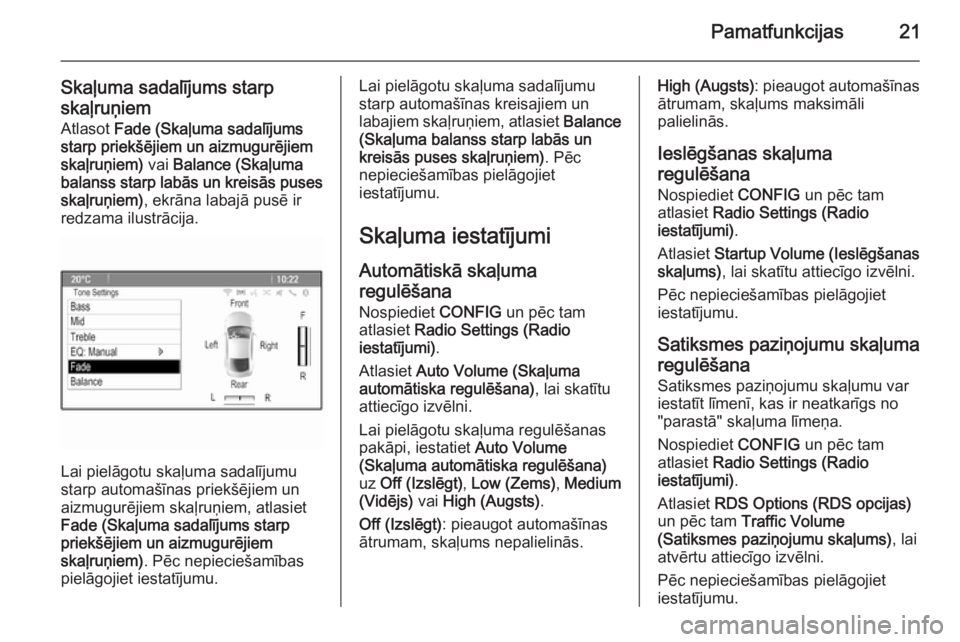
Pamatfunkcijas21
Skaļuma sadalījums starp
skaļruņiem Atlasot Fade (Skaļuma sadalījums
starp priekšējiem un aizmugurējiem
skaļruņiem) vai Balance (Skaļuma
balanss starp labās un kreisās puses
skaļruņiem) , ekrāna labajā pusē ir
redzama ilustrācija.
Lai pielāgotu skaļuma sadalījumu
starp automašīnas priekšējiem un
aizmugurējiem skaļruņiem, atlasiet
Fade (Skaļuma sadalījums starp
priekšējiem un aizmugurējiem
skaļruņiem) . Pēc nepieciešamības
pielāgojiet iestatījumu.
Lai pielāgotu skaļuma sadalījumu
starp automašīnas kreisajiem un
labajiem skaļruņiem, atlasiet Balance
(Skaļuma balanss starp labās un
kreisās puses skaļruņiem) . Pēc
nepieciešamības pielāgojiet
iestatījumu.
Skaļuma iestatījumi
Automātiskā skaļuma regulēšana Nospiediet CONFIG un pēc tam
atlasiet Radio Settings (Radio
iestatījumi) .
Atlasiet Auto Volume (Skaļuma
automātiska regulēšana) , lai skatītu
attiecīgo izvēlni.
Lai pielāgotu skaļuma regulēšanas
pakāpi, iestatiet Auto Volume
(Skaļuma automātiska regulēšana)
uz Off (Izslēgt) , Low (Zems) , Medium
(Vidējs) vai High (Augsts) .
Off (Izslēgt) : pieaugot automašīnas
ātrumam, skaļums nepalielinās.High (Augsts) : pieaugot automašīnas
ātrumam, skaļums maksimāli
palielinās.
Ieslēgšanas skaļuma
regulēšana
Nospiediet CONFIG un pēc tam
atlasiet Radio Settings (Radio
iestatījumi) .
Atlasiet Startup Volume (Ieslēgšanas
skaļums) , lai skatītu attiecīgo izvēlni.
Pēc nepieciešamības pielāgojiet
iestatījumu.
Satiksmes paziņojumu skaļuma regulēšana Satiksmes paziņojumu skaļumu var
iestatīt līmenī, kas ir neatkarīgs no
"parastā" skaļuma līmeņa.
Nospiediet CONFIG un pēc tam
atlasiet Radio Settings (Radio
iestatījumi) .
Atlasiet RDS Options (RDS opcijas)
un pēc tam Traffic Volume
(Satiksmes paziņojumu skaļums) , lai
atvērtu attiecīgo izvēlni.
Pēc nepieciešamības pielāgojiet
iestatījumu.
Page 22 of 143
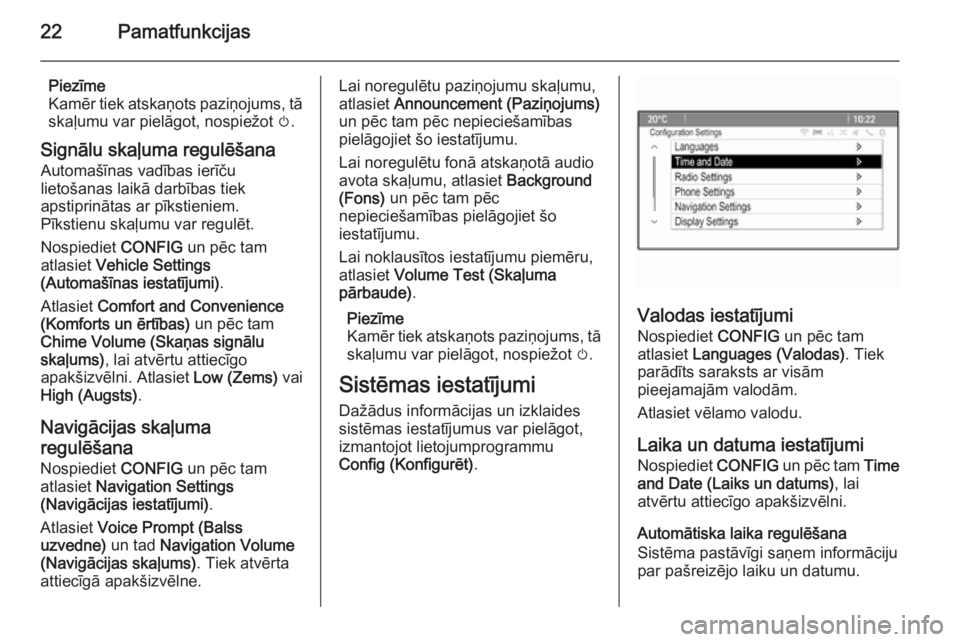
22Pamatfunkcijas
Piezīme
Kamēr tiek atskaņots paziņojums, tā
skaļumu var pielāgot, nospiežot m.
Signālu skaļuma regulēšana Automašīnas vadības ierīču
lietošanas laikā darbības tiek
apstiprinātas ar pīkstieniem.
Pīkstienu skaļumu var regulēt.
Nospiediet CONFIG un pēc tam
atlasiet Vehicle Settings
(Automašīnas iestatījumi) .
Atlasiet Comfort and Convenience
(Komforts un ērtības) un pēc tam
Chime Volume (Skaņas signālu
skaļums) , lai atvērtu attiecīgo
apakšizvēlni. Atlasiet Low (Zems) vai
High (Augsts) .
Navigācijas skaļuma
regulēšana
Nospiediet CONFIG un pēc tam
atlasiet Navigation Settings
(Navigācijas iestatījumi) .
Atlasiet Voice Prompt (Balss
uzvedne) un tad Navigation Volume
(Navigācijas skaļums) . Tiek atvērta
attiecīgā apakšizvēlne.Lai noregulētu paziņojumu skaļumu,
atlasiet Announcement (Paziņojums)
un pēc tam pēc nepieciešamības
pielāgojiet šo iestatījumu.
Lai noregulētu fonā atskaņotā audio
avota skaļumu, atlasiet Background
(Fons) un pēc tam pēc
nepieciešamības pielāgojiet šo
iestatījumu.
Lai noklausītos iestatījumu piemēru,
atlasiet Volume Test (Skaļuma
pārbaude) .
Piezīme
Kamēr tiek atskaņots paziņojums, tā
skaļumu var pielāgot, nospiežot m.
Sistēmas iestatījumi
Dažādus informācijas un izklaides
sistēmas iestatījumus var pielāgot,
izmantojot lietojumprogrammu
Config (Konfigurēt) .
Valodas iestatījumi
Nospiediet CONFIG un pēc tam
atlasiet Languages (Valodas) . Tiek
parādīts saraksts ar visām
pieejamajām valodām.
Atlasiet vēlamo valodu.
Laika un datuma iestatījumi Nospiediet CONFIG un pēc tam Time
and Date (Laiks un datums) , lai
atvērtu attiecīgo apakšizvēlni.
Automātiska laika regulēšana
Sistēma pastāvīgi saņem informāciju
par pašreizējo laiku un datumu.
Page 23 of 143
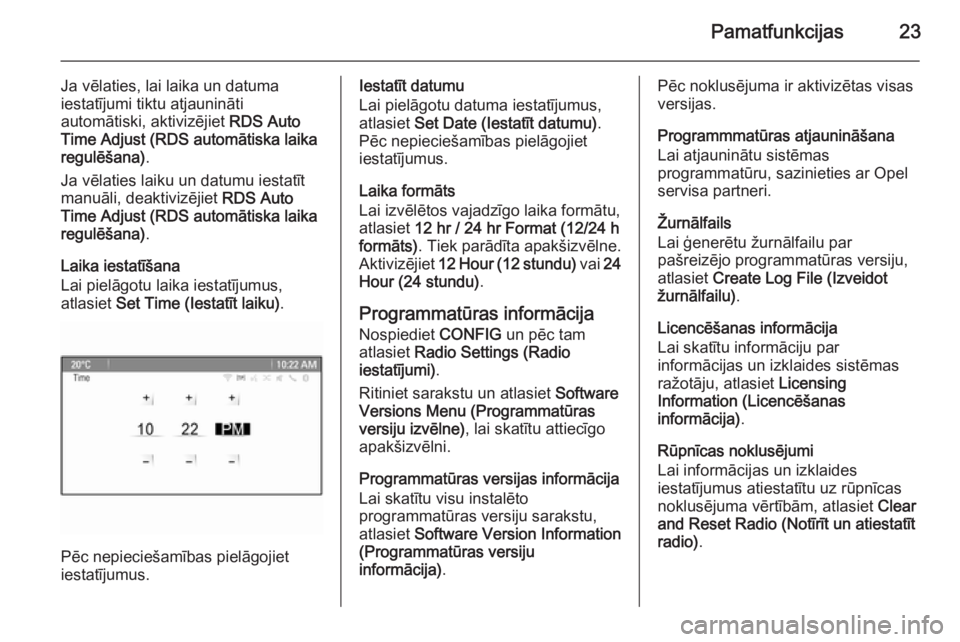
Pamatfunkcijas23
Ja vēlaties, lai laika un datuma
iestatījumi tiktu atjaunināti
automātiski, aktivizējiet RDS Auto
Time Adjust (RDS automātiska laika
regulēšana) .
Ja vēlaties laiku un datumu iestatīt
manuāli, deaktivizējiet RDS Auto
Time Adjust (RDS automātiska laika
regulēšana) .
Laika iestatīšana
Lai pielāgotu laika iestatījumus,
atlasiet Set Time (Iestatīt laiku) .
Pēc nepieciešamības pielāgojiet
iestatījumus.
Iestatīt datumu
Lai pielāgotu datuma iestatījumus,
atlasiet Set Date (Iestatīt datumu) .
Pēc nepieciešamības pielāgojiet
iestatījumus.
Laika formāts
Lai izvēlētos vajadzīgo laika formātu,
atlasiet 12 hr / 24 hr Format (12/24 h
formāts) . Tiek parādīta apakšizvēlne.
Aktivizējiet 12 Hour (12 stundu) vai 24
Hour (24 stundu) .
Programmatūras informācija
Nospiediet CONFIG un pēc tam
atlasiet Radio Settings (Radio
iestatījumi) .
Ritiniet sarakstu un atlasiet Software
Versions Menu (Programmatūras
versiju izvēlne) , lai skatītu attiecīgo
apakšizvēlni.
Programmatūras versijas informācija
Lai skatītu visu instalēto
programmatūras versiju sarakstu,
atlasiet Software Version Information
(Programmatūras versiju
informācija) .Pēc noklusējuma ir aktivizētas visas
versijas.
Programmmatūras atjaunināšana
Lai atjauninātu sistēmas
programmatūru, sazinieties ar Opel
servisa partneri.
Žurnālfails
Lai ģenerētu žurnālfailu par
pašreizējo programmatūras versiju,
atlasiet Create Log File (Izveidot
žurnālfailu) .
Licencēšanas informācija
Lai skatītu informāciju par
informācijas un izklaides sistēmas
ražotāju, atlasiet Licensing
Information (Licencēšanas
informācija) .
Rūpnīcas noklusējumi
Lai informācijas un izklaides
iestatījumus atiestatītu uz rūpnīcas
noklusējuma vērtībām, atlasiet Clear
and Reset Radio (Notīrīt un atiestatīt radio) .
Page 24 of 143
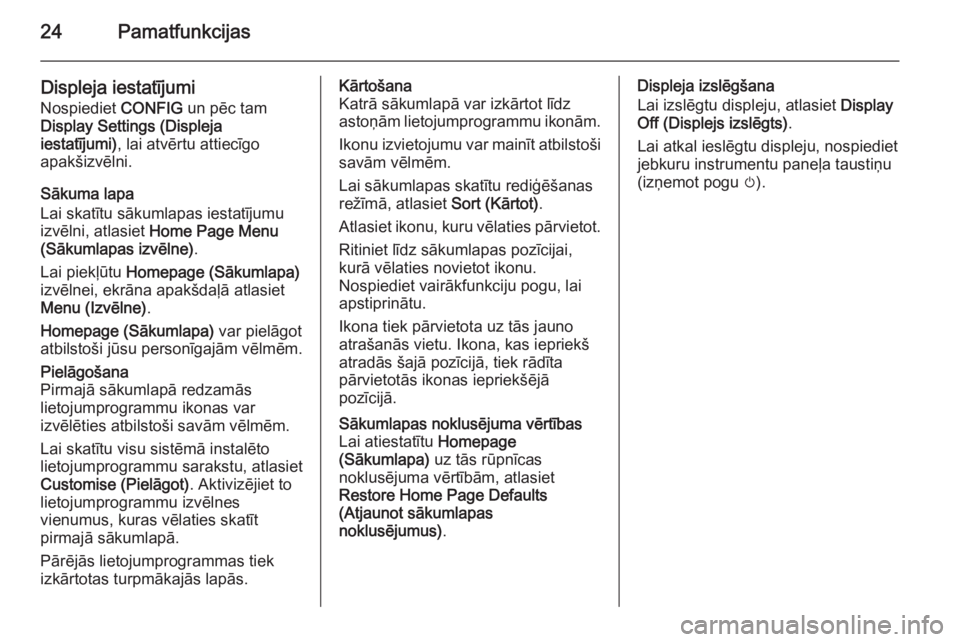
24Pamatfunkcijas
Displeja iestatījumi
Nospiediet CONFIG un pēc tam
Display Settings (Displeja
iestatījumi) , lai atvērtu attiecīgo
apakšizvēlni.
Sākuma lapa
Lai skatītu sākumlapas iestatījumu
izvēlni, atlasiet Home Page Menu
(Sākumlapas izvēlne) .
Lai piekļūtu Homepage (Sākumlapa)
izvēlnei, ekrāna apakšdaļā atlasiet
Menu (Izvēlne) .
Homepage (Sākumlapa) var pielāgot
atbilstoši jūsu personīgajām vēlmēm.Pielāgošana
Pirmajā sākumlapā redzamās
lietojumprogrammu ikonas var
izvēlēties atbilstoši savām vēlmēm.
Lai skatītu visu sistēmā instalēto
lietojumprogrammu sarakstu, atlasiet
Customise (Pielāgot) . Aktivizējiet to
lietojumprogrammu izvēlnes
vienumus, kuras vēlaties skatīt
pirmajā sākumlapā.
Pārējās lietojumprogrammas tiek
izkārtotas turpmākajās lapās.Kārtošana
Katrā sākumlapā var izkārtot līdz
astoņām lietojumprogrammu ikonām.
Ikonu izvietojumu var mainīt atbilstoši savām vēlmēm.
Lai sākumlapas skatītu rediģēšanas
režīmā, atlasiet Sort (Kārtot).
Atlasiet ikonu, kuru vēlaties pārvietot. Ritiniet līdz sākumlapas pozīcijai,
kurā vēlaties novietot ikonu.
Nospiediet vairākfunkciju pogu, lai
apstiprinātu.
Ikona tiek pārvietota uz tās jauno
atrašanās vietu. Ikona, kas iepriekš
atradās šajā pozīcijā, tiek rādīta
pārvietotās ikonas iepriekšējā
pozīcijā.Sākumlapas noklusējuma vērtības
Lai atiestatītu Homepage
(Sākumlapa) uz tās rūpnīcas
noklusējuma vērtībām, atlasiet
Restore Home Page Defaults
(Atjaunot sākumlapas
noklusējumus) .Displeja izslēgšana
Lai izslēgtu displeju, atlasiet Display
Off (Displejs izslēgts) .
Lai atkal ieslēgtu displeju, nospiediet jebkuru instrumentu paneļa taustiņu
(izņemot pogu m).
 1
1 2
2 3
3 4
4 5
5 6
6 7
7 8
8 9
9 10
10 11
11 12
12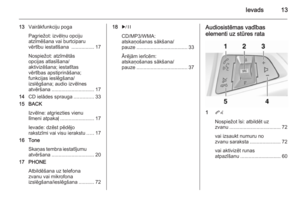 13
13 14
14 15
15 16
16 17
17 18
18 19
19 20
20 21
21 22
22 23
23 24
24 25
25 26
26 27
27 28
28 29
29 30
30 31
31 32
32 33
33 34
34 35
35 36
36 37
37 38
38 39
39 40
40 41
41 42
42 43
43 44
44 45
45 46
46 47
47 48
48 49
49 50
50 51
51 52
52 53
53 54
54 55
55 56
56 57
57 58
58 59
59 60
60 61
61 62
62 63
63 64
64 65
65 66
66 67
67 68
68 69
69 70
70 71
71 72
72 73
73 74
74 75
75 76
76 77
77 78
78 79
79 80
80 81
81 82
82 83
83 84
84 85
85 86
86 87
87 88
88 89
89 90
90 91
91 92
92 93
93 94
94 95
95 96
96 97
97 98
98 99
99 100
100 101
101 102
102 103
103 104
104 105
105 106
106 107
107 108
108 109
109 110
110 111
111 112
112 113
113 114
114 115
115 116
116 117
117 118
118 119
119 120
120 121
121 122
122 123
123 124
124 125
125 126
126 127
127 128
128 129
129 130
130 131
131 132
132 133
133 134
134 135
135 136
136 137
137 138
138 139
139 140
140 141
141 142
142